win7系统安装后首次联网会出现设置网路位置的提示,但win10首次联网却没有出现,是不是win10没有相关设置呢?今天小编就给大家分享Win10网络位置设置教程,其实win10是有网络位置设置的,只是和win7不一样而已!
win7用户安装系统后首次联网时出现的“网络位置”选择界面如下图,在这个窗口中共有3个选项,分别为“家庭网络”、“工作网络”和“公共网络”。
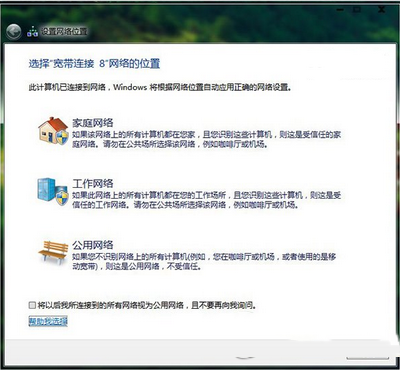
其实不然,Win10中其实还是有类似设置的,只不过系统自动帮你处理了,并没有询问用户。如果你想亲自修改,可在“设置”中进行。
具体方法如下:
1、打开“设置”应用后,选择“网络和Internet”
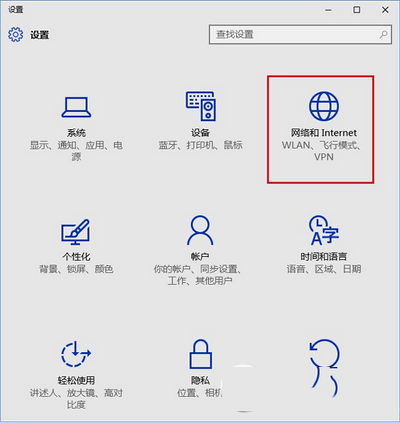
2、选择你目前使用的网络。如果是有线网,就选择“以太网”;无线网就选“WiFi”
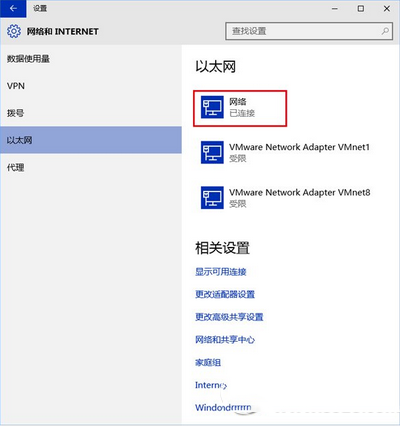
3、点击目前活跃的网络连接,会看到“查找设备和内容”开关,如果关闭则适用于“公共网络”;如果打开则适用于“家庭网络”和“工作网络”(从win7设置可看出这两个模式都对应受信任私有网络)
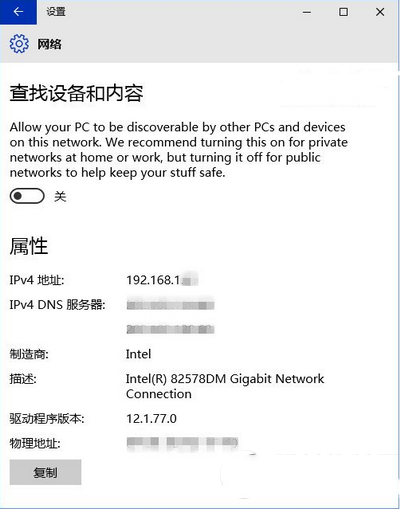
win10默认打开这一选项,如果你在公共网络使用电脑的话,就要注意关闭该选项,以免泄露个人隐私。
 咨 询 客 服
咨 询 客 服